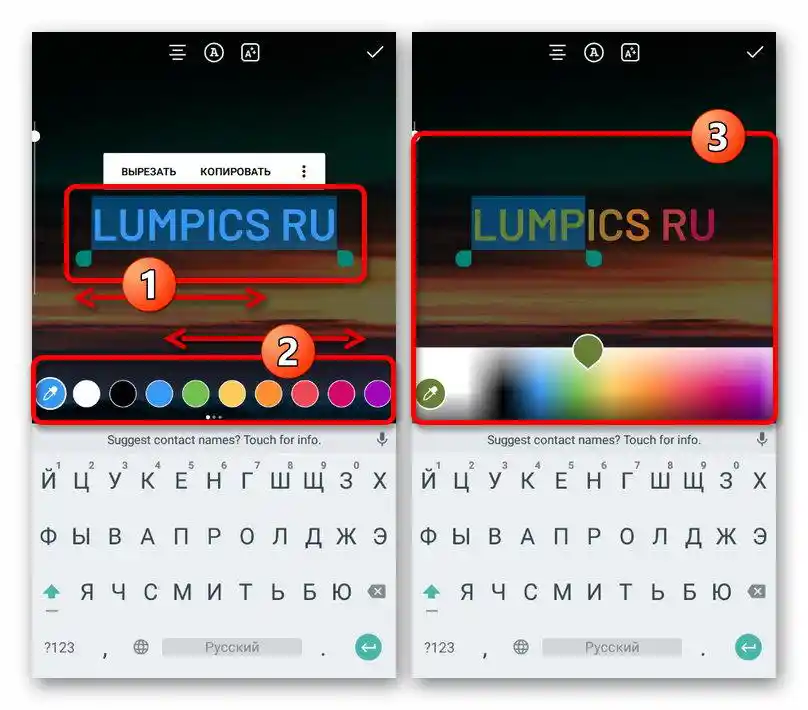Sadržaj:
Opcija 1: Standardna sredstva
Mobilni klijent Instagrama po defaultu omogućava stvaranje dušičastog teksta u pričama koristeći slobodnu paletu i samostalno podešavanje. Ova mogućnost nije dostupna za bilo koje druge vrste sadržaja zbog nedostatka odgovarajućeg uređivača i ograničena je isključivo na službenu aplikaciju.
Više informacija: Stvaranje priča na Instagramu s telefona
Metoda 1: Rad s tekstom
- Izvršite stvaranje priče, što je detaljno opisano u uputama na našoj web stranici, a nakon prelaska na glavni uređivač, na gornjoj traci pritisnite ikonu za dodavanje teksta. Prilikom stvaranja možete koristiti bilo koju pozadinu po vlastitom izboru, uključujući video.
- Unesite natpis koji želite učiniti dušičastim, odaberite odgovarajući font s popisa dostupnih, a na vrhu ekrana dodirnite gumb s ikonom palete. U ovoj fazi nema smisla birati neku određenu boju teksta.
- Da biste primijenili dušičasto oblikovanje, trebate označiti tekstualni sadržaj i, jednim prstom pomičući klizač označavanja, drugim pritisnuti neku boju na donjoj traci. Sinkroniziranim pomicanjem prstiju možete postići glatku promjenu nijanse.
![Dodavanje duge boje pozadine teksta u pričama na Instagramu]()
Ovaj zadatak je prilično složen, ali samo dok se ne naviknete na upravljanje. Za spremanje rezultata koristite kvačicu u gornjem desnom kutu ekrana i završite uređivanje pomoću pomicanja i zumiranja.
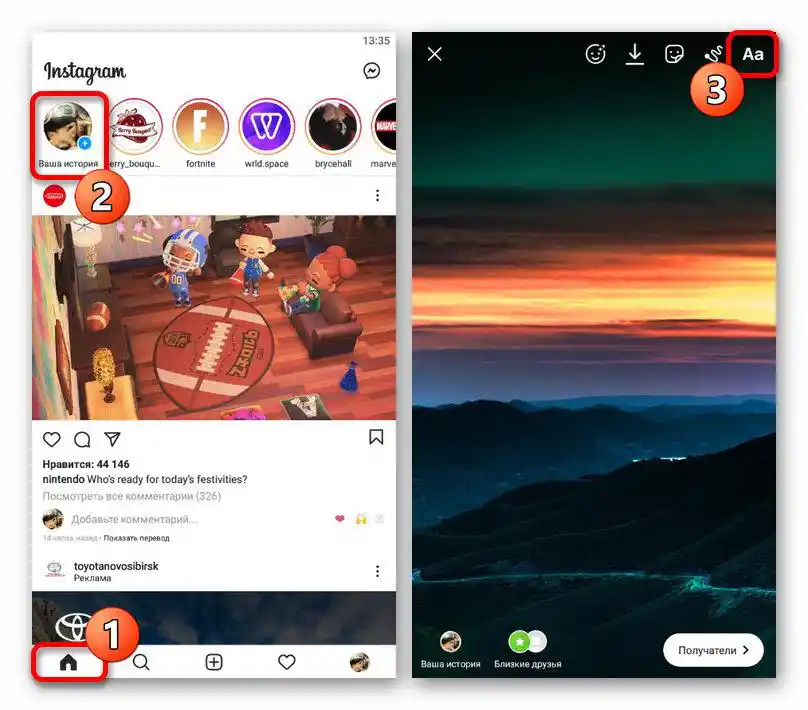
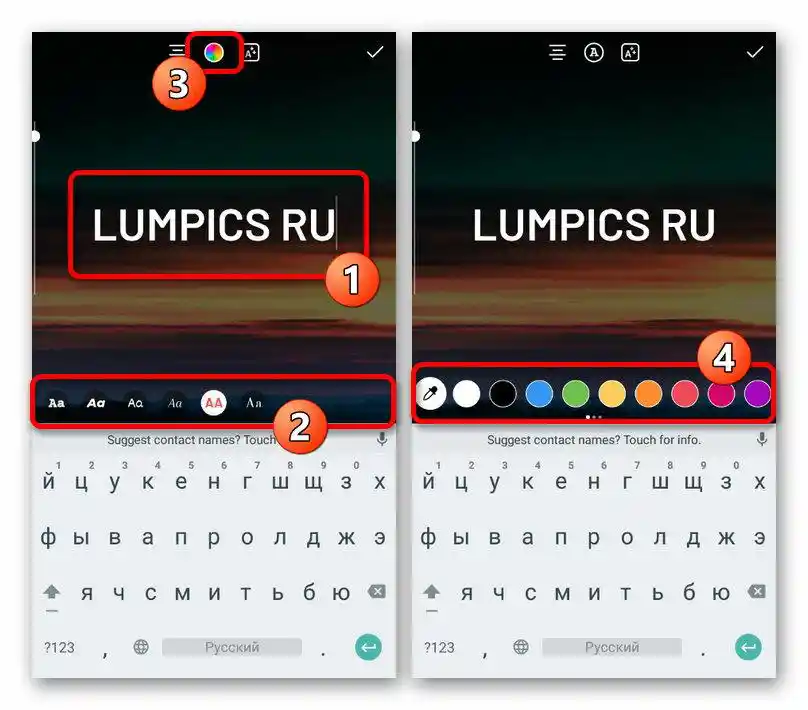
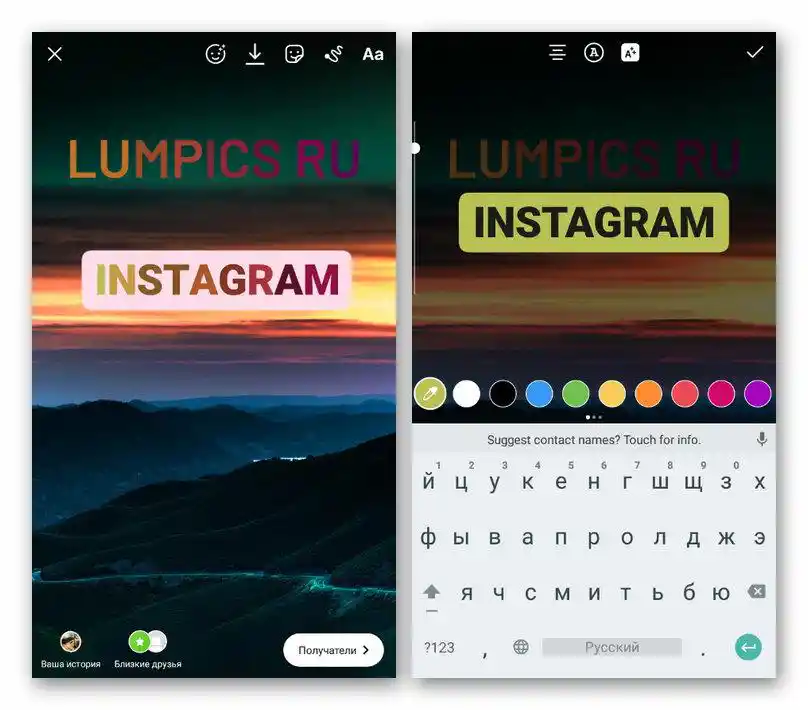
Na kraju, napominjemo da možete kombinirati dušičastu boju teksta i poseban stil fonta, bilo da se radi o običnom okviru ili sličnosti sjene.No međutim, gradijentna pozadina dostupna je isključivo za same simbole, dok će pozadina uvijek biti jednobojna.
Način 2: Dodavanje naljepnice
- Značajno jednostavniji, ali istovremeno ograničen način stvaranja duge teksta sastoji se u korištenju naljepnica s posebnim dizajnom. Za to prvo stvorite priču i, kada se nađete na stranici uređivača, dodirnite ikonu naljepnice na gornjoj traci.
- Iz općeg popisa odaberite i postavite naljepnicu "Spominjanje", "Hashtag", ili "Mjesto". Kasnije će također biti potrebno upisati odgovarajući tekst, ne zaboravljajući na funkcionalnu namjenu svakog korištenog elementa u dizajnu.
Također pročitajte: Dodavanje hashtagova na Instagramu
- Završivši dodavanje određene naljepnice, dodirnite blok kako biste promijenili izgled. Ovisno o odabranom izboru, ovdje je dostupno nekoliko stilova, većinom uključujući duge nijanse teksta.
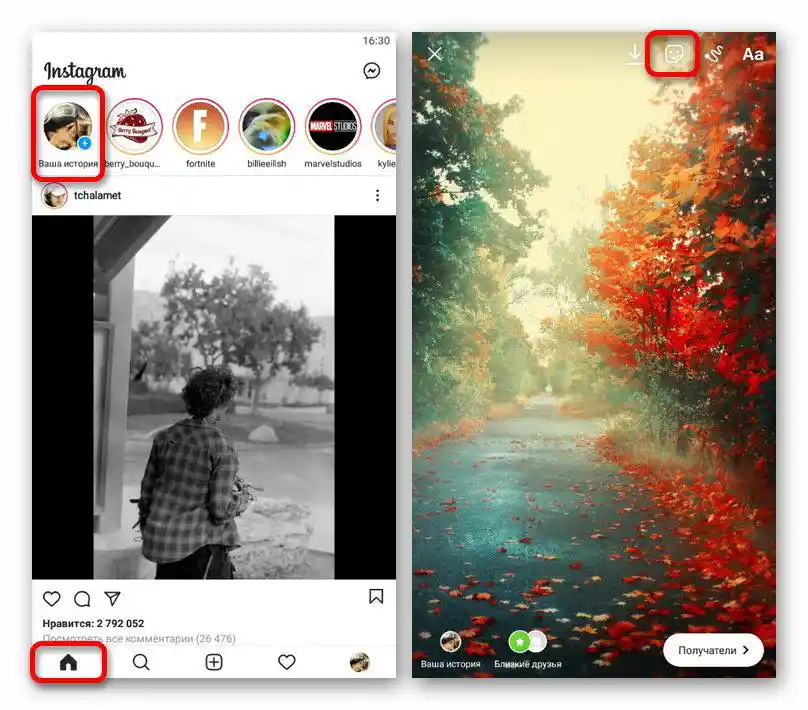
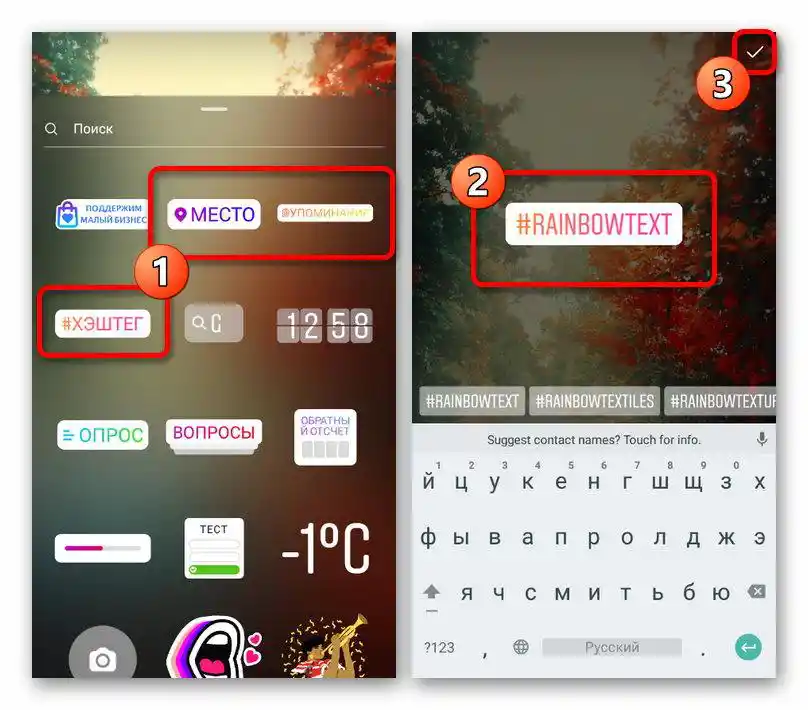
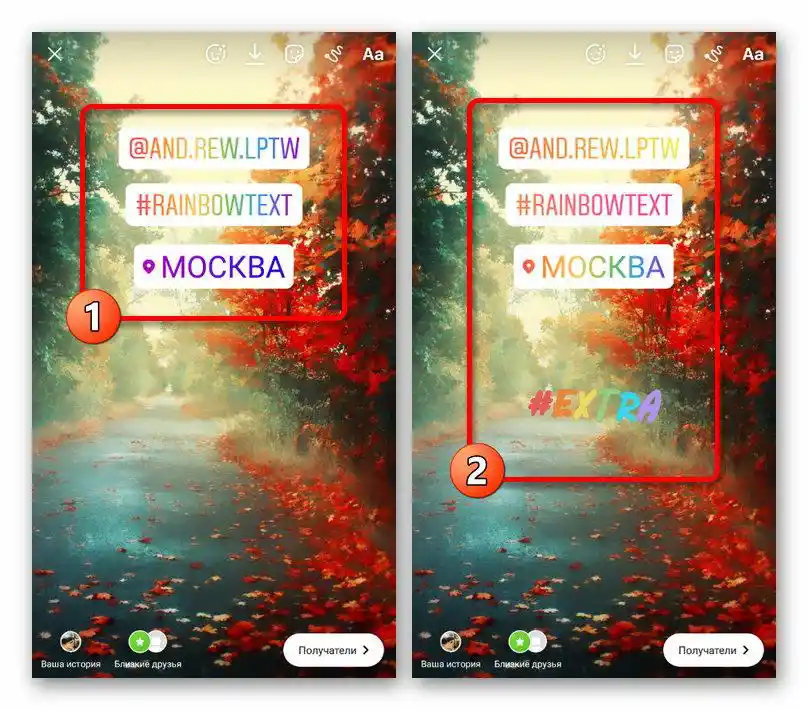
Nažalost, nije moguće unijeti bilo kakve globalnije izmjene zbog ograničenja standardnog uređivača. Međutim, ako vas to ne zadovoljava, možete dodatno koristiti i druge naljepnice, koje često sadrže natpise u raznim stilovima.
Opcija 2: Aplikacije trećih strana
Na prostorima Google Play Trgovine i App Store-a postoji vrlo veliki broj aplikacija koje predstavljaju foto- i video uređivače s mogućnošću stvaranja raznih efekata, uključujući duge tekstove. Posebnu pažnju treba posvetiti punim programima, koji izvorno nisu povezani s Instagramom, ali nude mogućnost izvoza, jer u suprotnom potrebni alati mogu nedostajati.
Više informacija: Stvaranje natpisa u pričama na Instagramu
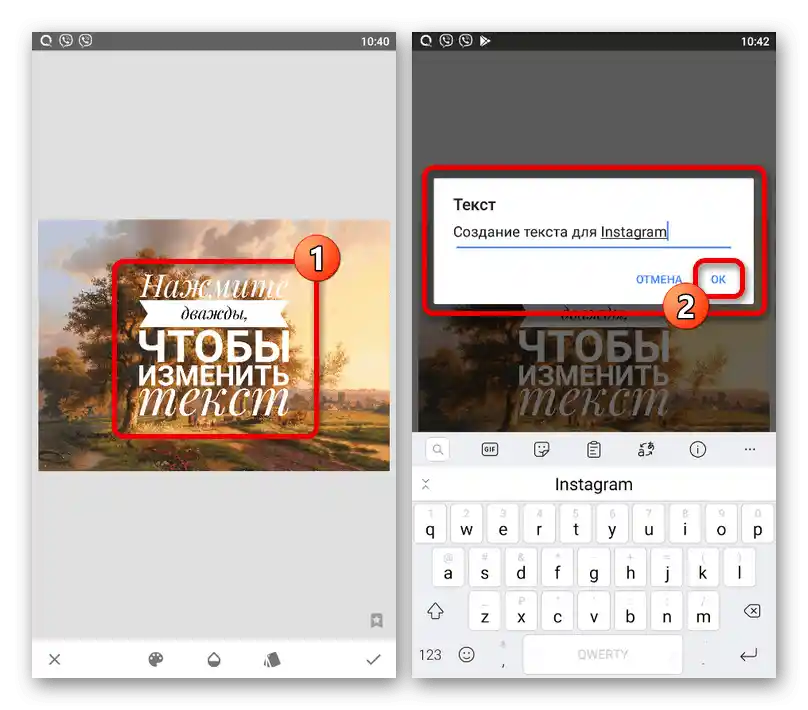
Možete se upoznati s nekim programima, uzimajući u obzir prethodno rečeno, u uputama predstavljenim u gornjem linku. Također, ne zaboravite da se metode korištenja dodatnog softvera i standardnih mogućnosti mogu kombinirati za postizanje originalnih rezultata.